电脑自动关机设置方法,电脑系统如何自动关机开机
1.电脑的自动开关机怎么设置?
2.电脑定时关机设置步骤有哪些?
3.win7电脑如何设置自动关机命令
4.怎么设置电脑自动开机和自动关机
5.如何设置电脑定时开机关机
6.如何设置电脑定时开关机
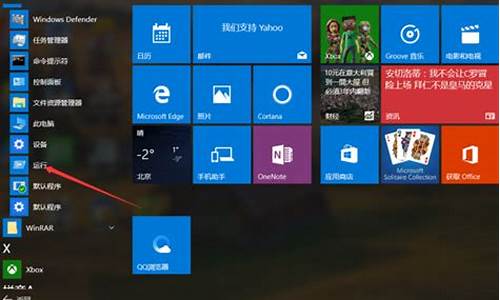
一、PhoenixBIOS设置方法
1、在主机自检时,按键盘的“F1” 键进入 BIOS SETUP 。
2、移动光标到 “Power”选项,进入“RTC Resume”将其改成为“ENABLE”;移动光标到 “RTC Resume Date(Days)”,将其改为0(零代表每天)或需要开机的具体日期;移动光标到 “RTC Resume Time(hh:mm:ss)”,输入要开机的具体的时间。
3、移动光标到 “Exit”选项,选择“Se Change and Exit”保存并退出 CMOS 设置。计算机自动重启. 再关闭计算机,此时就可以实现定时开机了。比如如果设置为7时30分30秒,那么,到了这个时间,如果机器的电源插头还没被拔下的话,系统就会自动启动。
二、AwardBIOS设置方法
定时开机是指利用系统 RTC ( Real Time Clock 实时时钟)实现在事先设定的时间自动开机,不需要在主板有跳线,只需在 BIOS SETUP 中进行时间设置即可。 具体设置方法如下:
1、在主机自检时,按键盘的“F1” 键进入 BIOS SETUP
2、移动光标到"Power Management Setup"并按键盘的“Enter”键,进入 Power Management Setup 子菜单中。
3、移动光标到“Resume on RTC Alarm” 选项, 按 PgUP/PgDn 键将其改成为“ENABLE”;移动光标到 Date(of month)Alarm ,按 PgUP/PgDn 键将其改成为“Everyday”或需要开机的具体日期;移动光标到 Time(hh:mm:ss)Alarm ,输入要开机的具体的时间。
Resume on RTC Alarm(预设系统启动时间):此项用来设置系统定时自动启动的时间、日期。
Date (of Month) Alarm:此项可以设置Resume by Alarm的日期。设定值有:Everyday 、1~31。
Time (hh:mm:ss) Alarm:此项可以设置Resume by Alarm的日期。格式为时/分/秒。
4、按 ESC 键退到主菜单后选择“SAVE&EXIT SETUP”保存并退出 CMOS 设置。计算机自动重启. 再关闭计算机,此时就可以实现定时开机了。比如如果设置为7时30分30秒,那么,到了这个时间,如果机器的电源插头还没被拔下的话,系统就会自动启动。
三、联想一体机
1、在主机自检时,按键盘的“F1” 键进入 BIOS SETUP 。
2、移动光标到 “Power”选项,选择“Automatic Power ON”进入。
3、选择 “Wake Up On Alarm”将其改成为“ENABLE”;移动光标到 “Alarm Time(hh:mm:ss)”, 输入要开机的具体的时间;移动光标到 “Alarm Date(Days)”, 将其改为2(2代表每日)。
4、移动光标到 “Exit”选项,选择“Se Change and Exit”保存并退出 CMOS 设置。计算机自动重启. 再关闭计算机,此时就可以实现定时开机了。比如如果设置为7时30分30秒,那么,到了这个时间,如果机器的电源插头还没被拔下的话,系统就会自动启动。
*了解更多电脑使用与维修的操作技巧,点击进入“联想商用服务”主页,获取更多帮助。
电脑的自动开关机怎么设置?
设置一 定时自动关机
如你需要电脑在20:20自动关机,那么只需要在“开始”菜单中选择“运行”,然后输入at 20:20 Shutdown -s,点击“确定”即可,必须先启动Task Scheduler服务。这样当电脑系统时间到了20:20时,电脑就会自动出现“系统关机”的对话框,30秒以后就会自动关机,这30秒是为了让用户在关机前保存现在运行的工作,以免造成不必要的损失。
注意:-s参数是指本地计算机。
.设置二 倒计时自动关机
如你需要电脑在10分钟以后自动关机,那么只需要在“开始”菜单中选择“运行”,然后输入Shutdown -s -t 600,点击“确定”即可。这样电脑即开始倒计时,10分钟以后电脑将会自动关机。
注意:-t参数是倒计时自动关机的命令,600参数是10分钟即600秒。
.设置三 取消自动关机
如你已经设置了自动关机,但又改变了主意,不必自动关机了,那么只需要在“开始”菜单中选择“运行”,然后输入Shutdown -a,点击“确定”即可。这样即关闭了已经设置的自动关机。
注意:-a参数是取消自动关机的命令。
.设置四 定时重新启动
如你需要电脑在20:20重新启动,那么只需要在“开始”菜单中选择“运行”,然后输入at 20:20 Shutdown -r,点击“确定”即可。这样当电脑系统时间到了20:20时,电脑就会自动重新启动了。
注意:-r参数是重新启动的命令。
.设置五 倒计时重新启动
如你需要电脑在10分钟以后重新启动,那么只需要在“开始”菜单中选择“运行”,然后输入。
Shutdown -r -t 600,点击“确定”即可。这样电脑即开始倒计时,10分钟以后电脑将会重新启动
.设置六 自动关机&重新启动之前提示
如需要在自动关机&重新启动时的“系统关机”的对话框需要提示的话,那么可以附加命令-c”消息内容”,注意:此处问”(半角)并非为“或”(全角),并且消息内容不得超过127个字符。
电脑定时关机设置步骤有哪些?
比如你的电脑要在22:00关机,可以选择“开始→运行”,输入“at 22:00 Shutdown -s”,
这样,到了22点电脑就会出现“系统关机”对话框,默认有30秒钟的倒计时并提示你保存工
作。如果你想以倒计时的方式关机,可以输入“Shutdown.exe -s -t 3600”,这里表示60
分钟后自动关机,“3600”代表60分钟。
设置好自动关机后,如果想取消的话,可以在运行中输入“shutdown -a”。另外输入
“shutdown -i”,则可以打开设置自动关机对话框,对自动关机进行设置。
Shutdown.exe的参数,每个都具有特定的用途,执行每一个都会产生不同的效果,比如
“-s”就表示关闭本地计算机,“-a”表示取消关机操作,下面列出了更多参数,大家
可以在Shutdown.exe中按需使用。
-f:强行关闭应用程序
-m \\计算机名:控制远程计算机
-i:显示图形用户界面,但必须是Shutdown的第一个选项
-l:注销当前用户
-r:关机并重启
-t 时间:设置关机倒计时
-c "消息内容":输入关机对话框中的消息内容(不能超127个字符)
有时候,我们需要定时关闭计算机,下面介绍一个在Windows XP下实现定时关机的简单方
法。
指定系统在22分钟后自动关闭:点击“开始→运行”,在“打开”中输入命令“Shutdown
-s -t 1320”(注意:引号不输入,参数之间有空格,1320的单位是秒),单击“确定”
按钮即可。
指定系统在某个时间(比如12:00)自动关闭:在“打开”中输入命令
“at 12:00 Shutdown -s”即可。
取消定时关机:在“打开”中输入命令“Shutdown -a”即可。
能的实现都是使用“Shutdown”命令实现的,shutdown的参数是在命令行窗口中输入
“shutdown”。笔者认为最有用的是“-i”参数,可以调出“远程关机对话框”,
能方便地实现局域网内计算机的远程关机,有兴趣的朋友可以试一试。
开始-程序-附件-系统工具-任务-添加任务-下一步-浏览
-c:\windows\system32\shadow.exe-下一步-选好要关机的时间,
下一步-输入用户名和密码,只要是系统里有的用户就行,但一定要有密码,
没有也要设一个,下一步,选上“在完成时打开此任务的高级属性”,
在运行栏后面加上“ -S”引号不要哦。
比如你的电脑要在22:00关机,可以选择“开始→运行”,输入“at 22:00 Shutdown -s”,
这样,到了22点电脑就会出现“系统关机”对话框,默认有30秒钟的倒计时并提示你保存工
作。如果你想以倒计时的方式关机,可以输入“Shutdown.exe -s -t 3600”,这里表示60
分钟后自动关机,“3600”代表60分钟。
设置好自动关机后,如果想取消的话,可以在运行中输入“shutdown -a”。另外输入
“shutdown -i”,则可以打开设置自动关机对话框,对自动关机进行设置。
Shutdown.exe的参数,每个都具有特定的用途,执行每一个都会产生不同的效果,比如
“-s”就表示关闭本地计算机,“-a”表示取消关机操作,下面列出了更多参数,大家
可以在Shutdown.exe中按需使用。
-f:强行关闭应用程序
-m \\计算机名:控制远程计算机
-i:显示图形用户界面,但必须是Shutdown的第一个选项
-l:注销当前用户
-r:关机并重启
-t 时间:设置关机倒计时
-c "消息内容":输入关机对话框中的消息内容(不能超127个字符)
有时候,我们需要定时关闭计算机,下面介绍一个在Windows XP下实现定时关机的简单方
法。
指定系统在22分钟后自动关闭:点击“开始→运行”,在“打开”中输入命令“Shutdown
-s -t 1320”(注意:引号不输入,参数之间有空格,1320的单位是秒),单击“确定”
按钮即可。
指定系统在某个时间(比如12:00)自动关闭:在“打开”中输入命令
“at 12:00 Shutdown -s”即可。
取消定时关机:在“打开”中输入命令“Shutdown -a”即可。
能的实现都是使用“Shutdown”命令实现的,shutdown的参数是在命令行窗口中输入
“shutdown”。笔者认为最有用的是“-i”参数,可以调出“远程关机对话框”,
能方便地实现局域网内计算机的远程关机,有兴趣的朋友可以试一试。
开始-程序-附件-系统工具-任务-添加任务-下一步-浏览
-c:\windows\system32\shadow.exe-下一步-选好要关机的时间,
下一步-输入用户名和密码,只要是系统里有的用户就行,但一定要有密码,
没有也要设一个,下一步,选上“在完成时打开此任务的高级属性”,
在运行栏后面加上“ -S”引号不要哦。
win7电脑如何设置自动关机命令
1、右键单击“开始”,弹出菜单选择“控制面板”,如图:
2、然后点击控制面板里的“管理工具”,如图:
3、在管理工具里点击“任务程序”,如图:
4、先点击下任务程序库,然后在中间的空白位置点击右键,选择“创建基本任务”,也可以点击右边的“创建基本任务”,如图:
5、给定时关机的任务取个名字,如“定时关机”,然后点击“下一步”如图:
6、选择关机任务从什么时候开始,根据自己需要选择,如图:
7、设置定时关机的时间段,选择定时关机每隔多长时间发生一次,如图:
8、选择任务执行的操作为启动程序,如图:
9、点击“程序或脚本”后面的浏览进行选择执行的程序,要是知道程序路径就可以直接填写程序,填上?shutdown?命令,这里参数设置?-s?表示关机,如图:
10、选择“是”来确定,如图:
11、此界面选择“完成”,结束自动关机的任务设置,如图:
12、设置好后,在任务列表里就可以看定时关机任务了,如图:
怎么设置电脑自动开机和自动关机
电脑设置自动关机命令一共有以下几步:
第一步:鼠标点击电脑左下角的“开始”图标。
第二步:点击之后,找到“运行...”项。
第三步:鼠标点击打开之后,电脑左下角会出现一个运行窗口。
第四步:在运行窗口里面输入“shutdown -s -t 3600”(这里的3600指的是3600秒,你也可以设置其他的时间,以秒为单位),然后点击确定。
第五步:这时电脑右下角会出现一个提示框“Windows 将在60分钟内关闭”,这样电脑就会在60分钟后关机。
扩展资料
shutdown参数 :
1、-t seconds:设定在几秒钟之后进行关机程序
2、-k:并不会真的关机,只是将警告讯息传送给所有使用者
3、-r:关机后重新开机
4、-h:关机后停机
5、-n:不用正常程序来关机,用强迫的方式杀掉所有执行中的程序后自行关机
6、-a:取消目前已经进行中的关机动作
7、-f:关机时,不做 fcsk 动作(检查 Linux 档系统)
8、-F:关机时,强迫进行 fsck 动作
参考资料:
如何设置电脑定时开机关机
很多人工作都依赖于电脑,在我们电脑还在工作的时候,刚好我们又有事需要离开,那时电脑工作完了无法关机怎么办呢?借助于其他软件?麻烦!不靠谱!其实我们电脑自带有这个功能,下面看详细介绍
工具/原料
电脑xp、win7
设置定时关机:方法一
1/3分步阅读
按“win+R”,win一般是在键盘最下面一排Ctrl 和Alt 之间的像窗户的标志按键,按住win,再按下字母R键,电脑左下角会出现运行对话框,如下图
2/3
在对话框的编辑栏里输入“Shutdown -s -t 600”(注:引号不输入,“-s”“-t”及“600”前面均有一个空格,其中的数字代表的是时间,单位为秒,如上600即代表10分钟)想设置几天后关机就算出到那时有多少秒,然后把结果代替上面的600即可
3/3
然后点击“确认”,完成设置。此时,系统会弹出系统提示对话框,提示系统将在10分钟内关闭,有的电脑可能是在任务栏右边冒泡提醒,而且几秒后就会自动消失,所以要注意看看有没有显示设置正确。
查看剩余1张图
设置定时关机:方法二
1/3
按“win+R”,打开运行对话框
2/3
在对话框中输入“at 22:00 shutdown -s”,(注:引号不输入。其中的“22:00”更改为你想要关机的具体时间)
3/3
然后点击“确定”,然后会看到有一下黑色的系统命令运行框闪现一下消失,说明设置成功。这个黑框挺难截图的...
取消设置关机
1/3
按“win+R”,打开运行对话框
2/3
在对话框中输入“shutdown -a”,注:引号不输入
3/3
然后点击“确定”
每次win + R记不住?看这里
1/6
在桌面的空白处点击右键---新建----快捷方式
2/6
点击快捷方式后:输入at 18:00 shutdown -s在对像位置。 注:里面的18:00就是18点关闭电脑。以后也是到这个时间也会自动关机的。
3/6
输入快键方式的名称
4/6
确后以后。会在显示一个关机的快捷方式。如果要定时18:00关机就双击一下关机
5/6
双击关机会出现一个小框,闪一下就会自动关闭的。
6/6
到关机的前一分钟会出来一个提示如图:
注意事项
注意每次输入命令的时候空格有没有
如果您觉得该经验对您有用,请点击页面右上角上的大拇指或投票TA或关注TA给我一个支持。如果怕下次找不到该经验,请点击页面右上角上的五角星收藏该篇经验。
电脑?定时关机?WIN7?自动关机
编辑于2018-12-19,内容仅供参考并受版权保护
赞踩分享阅读全文
天猫电器城-数码,品牌旗舰,省心特惠!
根据文中提到的定时关机为您推荐
天猫电器城-数码,超高性价比,品牌惠聚,型号齐全,超值包邮,闪电到家,给您智新生活!
杭州阿里妈妈软件服务有限公司广告
买手机,上「天猫手机馆」大牌低价抢!
根据文中提到的定时关机为您推荐
「天猫手机馆」手机钜惠!精选机型+超高性能+超低价格,品牌好货,省钱又省心!
杭州易宏广告有限公司广告
相关经验
电脑定时关机怎么设置
00:42
9.4万人看过
怎么给电脑设置定时关机
01:45
117.1万人看过
天猫11月11日终极狂欢-潮流数码,爆款新品,24期免息!
杭州阿里妈妈软件服..广告
电脑如何定时关机
02:42
115.2万人看过
电脑怎么设置定时关机?
00:52
53.5万人看过
电脑定时关机怎么设置
20.1万人看过
电脑定时关机如何设置
如何设置电脑定时开关机
工具/材料:以win7电脑为例。
1、首先选中“计算机”,右键点击“管理”选项。
2、然后在该界面中,点击左侧“任务程序”选项。
3、之后在该界面中,点击右侧“创建基本任务”选项。
4、接着在该界面中,输入名称和描述为“定时开机”。
5、其次在该界面中,点击“下一步”按钮。
6、再者在该界面中,选择“每天”选项。
7、然后在该界面中,点击“下一步”按钮。
8、接着在该界面中,输入“程序或脚本”为“shutup”,添加参数为“-s -t 3600”。
9、之后在该界面中,点击“下一步”按钮。
10、最后在该界面中,点击“完成”按钮。
可以在任务程序中设置,设置自动开机:
1、鼠标右键单击此电脑,选择管理,进入页面。
2、展开系统工具,点击任务程序,在右边点击创建基本任务。
3、弹出窗口,在页面中输入名称和描述,下一步,在触发器中选择时间点,下一步。
4、选择开始时间,每隔天数,下一步,点击启动程序,下一步。
5、在程序或脚本框中输入startup,startup就是开机的意思,在添加参数中输入-s,下一步。
6、确认无误后,点击完成即可。
设置自动关机:
1、鼠标右键单击此电脑,选择属性,进入页面。
2、单击控制面板主页,将查看方式更改为大图标。
3、选择管理工具,双击任务程序,单击左上方的操作,选择创建基本任务。
4、在创建基本任务页面输入名称和描述,点击下一步。
5、在希望该任务何时开始页面选择关机时间点,点击下一步。
6、设置开始时间,每隔次数,点击下一步,选择启动程序,点击下一步。
7、在程序或脚本中选择关机程序,在添加参数中输入-s,点击下一步,确认无误后点击完成即可。
声明:本站所有文章资源内容,如无特殊说明或标注,均为采集网络资源。如若本站内容侵犯了原著者的合法权益,可联系本站删除。












